一. 获取THREE.js
three.js的代码托管在github上面,https://github.com/mrdoob/three.js/
我们可以用git来获取代码,闲麻烦的话也可以直接下载zip文件。
二. 目录结构
拿到代码后先看下three.js的目录结构
|-build
|-custom
|-Three.js
|-examples
|-gui
|-src
|-cameras
|-core
|-extras
|-lights
|-materials
|-objects
|-renderers
|-scenes
|-textures
|-Three.js
|-utils
|-compiler
|-exporters
|-build.bat
|-build.sh
|-build.xml
|-build_all.bat
|-build_all.sh
- build目录下是源代码连接压缩过后的js文件,而连接和压缩源代码的工具放在utils目录下,在utils目录下还有一个exporters目录,是各种模型导出工具,插件,有blender和max的导出插件,还有把fbx转成THREE.js场景文件的python脚本。
- examples目录下都是three.js的示例,值得一提的是,里面有很多实用的shader脚本和js脚本可以拿来在自己的项目里用,比如js/ShaderExtra.js提供了很多现成的shader代码,js/postprocessing下提供了封装起来的几种常用的后处理的接口
- gui下面是一些封装后的ui接口
- src当然就是重头戏了,three.js的源代码都在这个目录下,src里下的各个子目录也很好的体现了three.js的构成,像camera,light,object这些都是一个场景(scene)的基础对象,而scenes下面则是对整个场景的管理代码,像scene graph的实现,renderers下是核心渲染器的实现,three.js对于场景和渲染器分离的还不错,可以用不同的renderer渲染同一个场景,当然对于一些WebGL支持的高级特性,使用其它的renderer肯定是不行的。还有一个extras目录是在核心代码之上的一些未程序提供便利的接口,比如提供了一些常用的camera,material,light。
- utils目录上面已提过
三. example分析 - webgl trackballcamera earth
examples目录下有该示例
在这个example里我们能够看到:
- 一个最基本的three.js应用需要有的东西
- camera的创建以及camera control的添加
- 基本形体的创建,材质的创建
- 粒子系统的创建,这个会后面讲。
这里不会逐行逐行代码的分析,而是对于每个特性挑出代码来讲。
一个three.js应用的基本结构。
不管用什么写3d应用,c++的ogre,flash的pv3d,js的o3d,又或者使用场景编辑器,一个3d场景所需要的最基本的东西都是一样的,一个主要的camera,一个主要的scene。
当然一般的场景里都会有物体,有灯光,每个物体都有材质。我们在three.js中可以一个个手动创建,也可以直接加载一个记录场景数据的json文件。
创建一个scene
scene = new THREE.Scene();
创建一个摄像机
camera = new THREE.PerspectiveCamera( 25, width / height, 50, 1e7 );
camera.position.z = radius * 7;
这段代码确定了一个摄像机的视锥,四个参数分别是摄像机的视锥角度,视口的长宽比,摄像机的近切面(Front Clipping Plane)和远切面(Back Clipping Plane),为什么要四个参数?其实摄像机本质上就是一个投影矩阵,而建立一个透视投影的矩阵(还有正交投影)需要这四个参数,形象点可以看下图
从图中可以看到,要唯一确定一个透视的视锥(Viewing Frustum)至少需要上述的四个参数。
调整摄像机的位置和朝向
创建一个摄像机还需要摆好这个摄像机的位置和朝向,three.js里可以用camera.lookAt函数来设置摄像机的朝向,用camera.position设置摄像机的位置
这个demo里由于创建了一个实现轨迹球控制效果的TrackballControls,因此camera的变换都被封装在这里面了。
如果看lookAt的代码,其实这些操作都是矩阵的操作,摄像机本质上和一个场景中的实体无异,都是使用变换矩阵来做变换。
下面要为场景中添加一些东西了
我们可以在演示中大概看到这个场景中有一个地球,一个月球,周围的太空,还有一个一直照着地球模拟太阳的光照,如果看得仔细点,我们还会发现其实地球外面还包着一层大气层。
下面要一一在场景中添加进入这些东西
1. 首先是地球
在WebGL里创建一个object,我们需要的最基本的数据就是这个object的顶点位置,当然,如果需要这个物体能够入眼的话,我们还需要为它编写shader,需要传入顶点的法线数据,需要传入texcoord来完成纹理映射。
说到shader,我们先看下WebGL中渲染一个物体的基本顺序:
程序会先载入,编译和绑定shader代码,每个渲染批次,显卡都会将这些顶点数据传入流水线,在流水线中会通过Vertex Shader进行顶点位置的变换,光栅化,Fragment Shader中对每个像素计算颜色,最后深度测试等等后输出到屏幕。
THREE.js中将物体顶点数据的管理封装成为geometry接口,将shader和shader中参数的管理封装成为material接口,每次编译加载绑定shader,传入顶点数据都会在WebGLRenderer中统一处理。
var materialNormalMap = new THREE.ShaderMaterial({
fragmentShader: shader.fragmentShader,
vertexShader: shader.vertexShader,
uniforms: uniforms,
lights: true
});
这里便是创建了一个材质,传入了fragmentShader和vertexShader的代码,uniforms是这两个shader里的参数。
这两个都是可以拿来主义的
var shader = THREE.ShaderUtils.lib[ "normal" ],
uniforms = THREE.UniformsUtils.clone( shader.uniforms );
uniforms[ "tNormal" ].texture = normalTexture;
uniforms[ "uNormalScale" ].value = 0.85;
uniforms[ "tDiffuse" ].texture = planetTexture;
uniforms[ "tSpecular" ].texture = specularTexture;
uniforms[ "enableAO" ].value = false;
uniforms[ "enableDiffuse" ].value = true;
uniforms[ "enableSpecular" ].value = true;
uniforms[ "uDiffuseColor" ].value.setHex( 0xffffff );
uniforms[ "uSpecularColor" ].value.setHex( 0x333333 );
uniforms[ "uAmbientColor" ].value.setHex( 0x000000 );
uniforms[ "uShininess" ].value = 15;
于是这里创建了一个法线贴图的材质(关于法线贴图的原理,这里先不多讲),并且设置好了它的各个参数,其中tNnormal是法线纹理,tDiffuse是漫反射纹理,tSpecular是高光纹理,
tDiffuse,tSpecular和tNormal
uDiffuseColor, uSpecularColor, uAmbientColor, uShininess这四个是Phong模型光照的参数,
uDiffuseColor:漫反射颜色
uSpecularColor:高光颜色
uAmbientColor:环境光颜色
uShininess:物体表面光滑度
下面这段便是创建这个地球本身了,并且加入到场景里面
geometry = new THREE.SphereGeometry( radius, 100, 50 );
geometry.computeTangents();
meshPlanet = new THREE.Mesh( geometry, materialNormalMap );
meshPlanet.rotation.y = 1.3;
meshPlanet.rotation.z = tilt;
scene.add( meshPlanet );
最后看一下这个添加到scene里的Mesh的组成图
2. 建月球和云层也是依法炮制,云层因为是png格式所以有半透明效果。
3. 创建平行光
创建一个光照是很简单的,tree.js的灯光对象主要就是保存灯光参数的作用,而光照的实际计算是放在shader里,我们暂时不用关心
dirLight = new THREE.DirectionalLight( 0xFFFFFF );
dirLight.position.set( -1, 0, 1 ).normalize();
scene.add( dirLight );
场景的互动
sample中我们可以使用鼠标控制摄像机的旋转,three.js为我们提供一些常用的摄像机控制接口,这个sample里用的是轨迹球
controls = new THREE.TrackballControls( camera, renderer.domElement );
controls.rotateSpeed = 1.0;
controls.zoomSpeed = 1.2;
controls.panSpeed = 0.2;
controls.noZoom = false;
controls.noPan = false;
controls.staticMoving = false;
controls.dynamicDampingFactor = 0.3;
controls.minDistance = radius * 1.1;
controls.maxDistance = radius * 100;
我们可以在src/extras/controls下面看到几个常用的摄像机控制
渲染
我们最后来看看render函数里的代码
var t = new Date().getTime(),
dt = ( t - time ) / 1000;
time = t;
meshPlanet.rotation.y += rotationSpeed * dt;
meshClouds.rotation.y += 1.25 * rotationSpeed * dt;
var angle = dt * rotationSpeed;
meshMoon.position = new THREE.Vector3(
Math.cos( angle ) * meshMoon.position.x - Math.sin( angle ) * meshMoon.position.z,
0,
Math.sin( angle ) * meshMoon.position.x + Math.cos( angle ) * meshMoon.position.z
);
meshMoon.rotation.y -= angle;
controls.update();
renderer.clear();
renderer.render( scene, camera );
这个函数主要做了每一帧都要做的几件事:
- 计算这一帧的时间
- 旋转地球
- 计算月球位置
- 更新摄像机控制
- 渲染
最后render函数里需要两个参数,scene和camera,我们如果看下render里的代码话就可以知道,每次render的时候,都需要遍历一遍scene graph,渲染里面每个需要渲染的对象,而摄像机的作用就只是提供一个视角变换矩阵和投影矩阵。这个以后看WebGLRenderer里的代码的时候会继续深入。
这个函数会使用setInterval定时调用,来实现动画的效果。








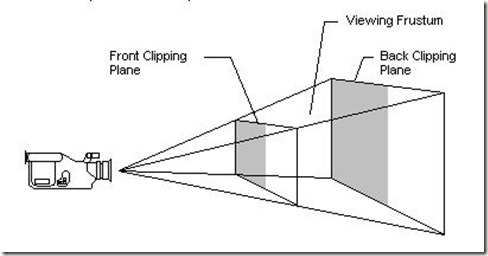



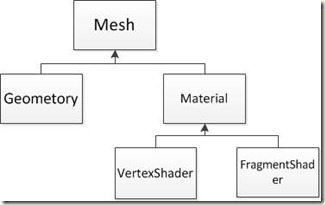














 394
394











 被折叠的 条评论
为什么被折叠?
被折叠的 条评论
为什么被折叠?








